
Owen Little
0
3933
544
 Un audiophile sérieux se distingue par la manière dont il conserve sa musique. À l'ère du numérique, vous n'avez pas besoin de garder vos cassettes et vos CD ancrés; cela aurait été plus facile. Vous devez les garder correctement nommés et organisés dans des dossiers ordonnés, et bien sûr - étiquetés avec précision. Votre amour pour la musique vous maintiendra automatiquement sur cette tâche. Avec certains, c'est une forme de TOC.
Un audiophile sérieux se distingue par la manière dont il conserve sa musique. À l'ère du numérique, vous n'avez pas besoin de garder vos cassettes et vos CD ancrés; cela aurait été plus facile. Vous devez les garder correctement nommés et organisés dans des dossiers ordonnés, et bien sûr - étiquetés avec précision. Votre amour pour la musique vous maintiendra automatiquement sur cette tâche. Avec certains, c'est une forme de TOC.
Non, je n'ai toujours pas le trouble obsessionnel compulsif pour m'organiser, mais je n'aime pas voir les choses à leur place. Dernièrement, ma collection de musique a été. Heureusement, il existe de nombreux outils d’organisation de la musique qui peuvent faciliter le travail en cas de retard. MP3Tag Organiser et étiqueter votre bibliothèque musicale avec Mp3tag Organiser et étiqueter votre bibliothèque musicale avec Mp3tag était mon outil de choix jusqu'à présent.
Juste pour améliorer ma motivation, je pensais essayer TagScanner (ver.5.1) et voyez à quel point cela pourrait être amical avec mes mp3 organisés au hasard. Une incitation à l’essayer est qu’il a été favorisé par notre Meilleur logiciel Windows page.
Dites bonjour à TagScanner
TagScanner n'est pas très ennuyeux à télécharger. Il s’agit d’un petit téléchargement de 1,8 Mo à installer et à utiliser. Je préfère aller avec les versions portables quand je peux les trouver et dans ce cas je l'ai fait. TagScanner prend en charge plusieurs langues et fonctionne sous Windows 2000 / XP / 2003 / Vista / 2008 / Win7. Il existe également un manuel PDF illustré détaillant chaque détail du programme..
TagScanner est peut-être de petite taille, mais ses fonctionnalités sont assez grandes car il possède un puissant éditeur de balises pour les tâches de marquage et de marquage par lots et manuelles, ainsi que le changement de nom. Il gère les fichiers MP3, OGG, Musepack, Audio Monkey, FLAC, AAC, OptimFROG, SPEEX, WavPack, TrueAudio, WMA, MP4. TagScanner prend en charge les balises ID3 1.0 / 1.1 / 2.2 / 2.3 / 2.4, les balises APE v1 et v2, les commentaires Vorbis, les balises WMA et les métadonnées MP4 (iTunes)..
Alors, montons dans le wagon et jetons quelques-uns de mes dossiers en désordre sur TagScanner et voyons s'il peut marcher comme il se doit.
Une interface agréable pour commencer
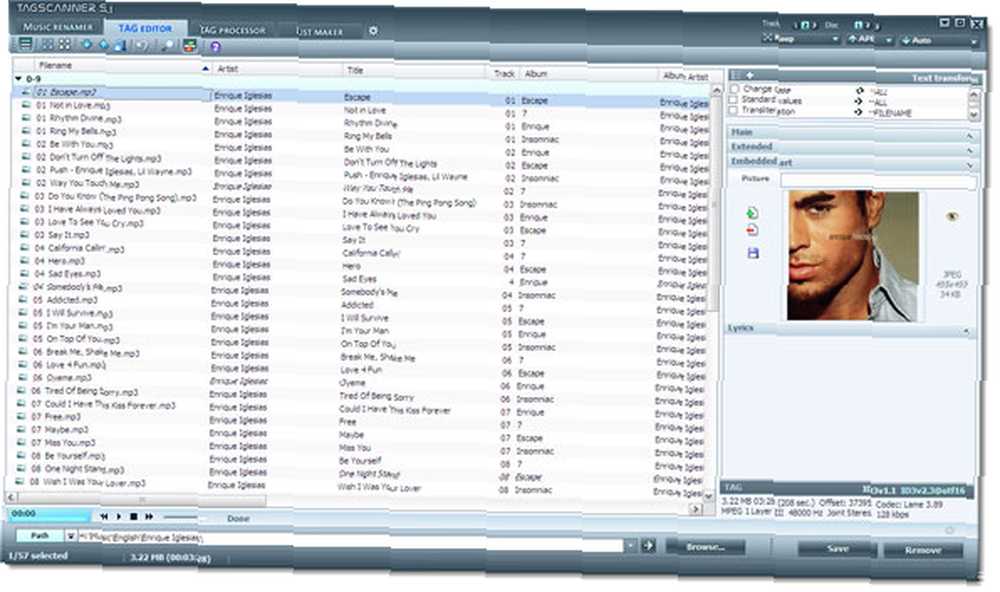
Je ne pense pas que nous puissions nous plaindre de son apparence ici. TagScanner a quatre fonctions principales - chacune a son propre onglet. Cliquons sur le bouton bleu-gris Parcourir et apportons notre premier lot de fichiers MP3 à étiqueter et à renommer.. Music Renamer sera gérer ce travail. Music Renamer est le fichier renommé qui apporte les premiers vestiges d'organisation à votre collection de musique. Vous pouvez bien sûr commencer à utiliser le Éditeur de tag et Processeur d'étiquette également en fonction de l'état de vos fichiers MP3.
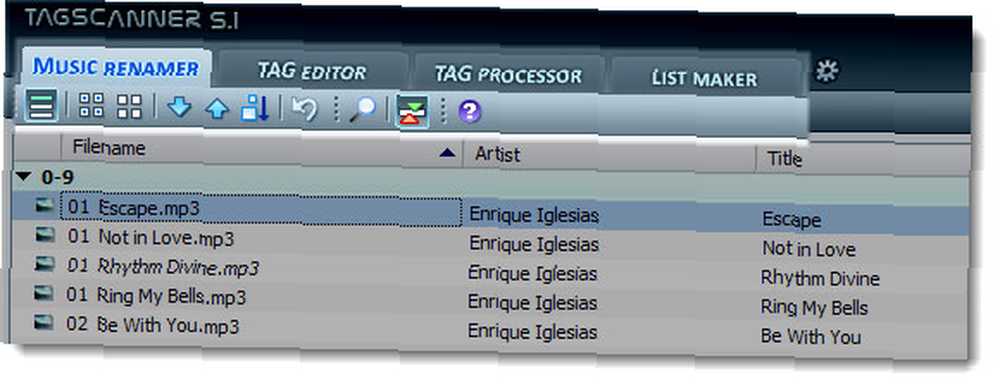
Renommer votre musique
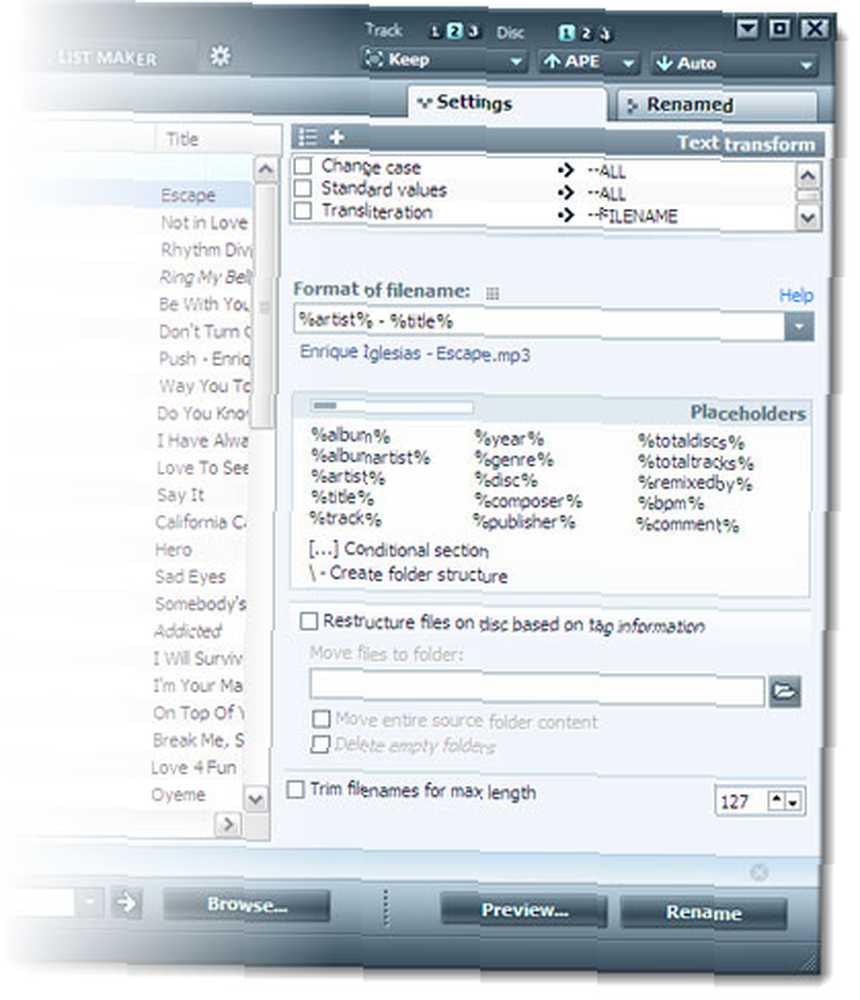
Vous pouvez entrer un format de renommage et tous vos fichiers sélectionnés seront nommés en fonction du nouveau format de nom de fichier. Vous pouvez utiliser une combinaison de caractères littéraux fixes et d'espaces réservés. Par exemple - %Titre% est un espace réservé où le titre de la piste provient du fichier spécifique. Vous pouvez fixer la longueur du nom de fichier que vous voulez.
Vous pouvez prévisualiser le renommage avant de le commettre.
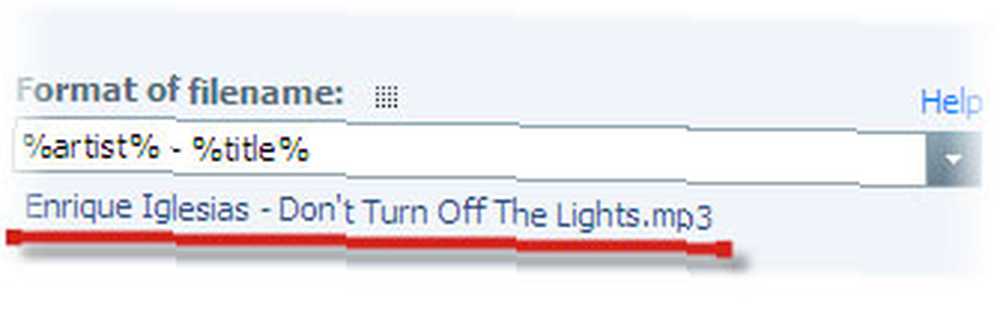
En utilisant les données de la balise, vous pouvez recréer de nouveaux sous-dossiers pour mieux organiser votre collection de musique. Les fichiers restructurés peuvent être déplacés vers de nouveaux emplacements.
Vous pouvez également déplacer vos fichiers non musicaux avec les fichiers MP3 associés. Les dossiers vides peuvent être automatiquement supprimés.
Marquez votre musique manuellement
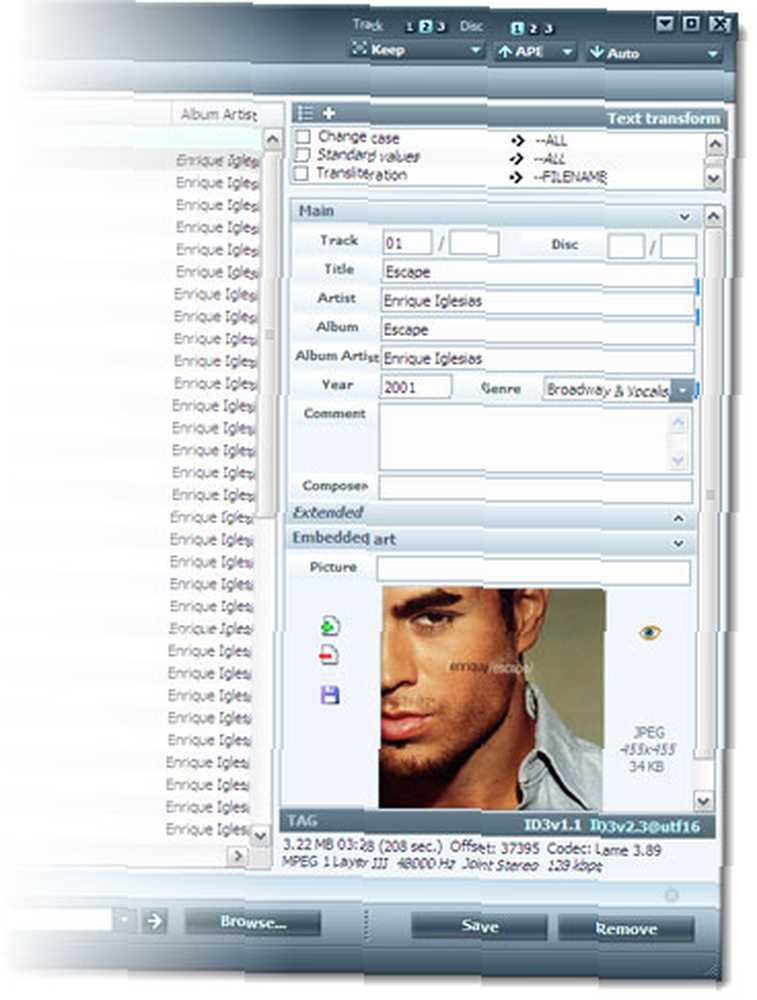
Cet onglet est plus pratique car vous pouvez modifier manuellement les balises, les nettoyer ou en créer de nouvelles. Par exemple, vous voudrez peut-être organiser certains MP3 pour l’exercice en spécifiant leur BPM (battements par minute) et en réglant leur tempo..
Les tags sont divisés en sections telles que Main, Extended, Embedded Art et Lyrics. Développez les sections pour voir tous les champs.
En cliquant sur les noms de champs, les valeurs sont verrouillées. Cela ne changera pas si vous sélectionnez un autre fichier de musique dans la liste. Cela vous permet de corriger rapidement une étiquette pour une série de fichiers (à l'exception du numéro de piste).
Des détails spécifiques tels que la taille du fichier, la durée de lecture, le codec utilisé, le standard de compression (MP3, par exemple), la fréquence d'échantillonnage, le type de tags, le type d'enregistrement (mono / stéréo / stéréo en commun) sont mentionnés en bas à droite..
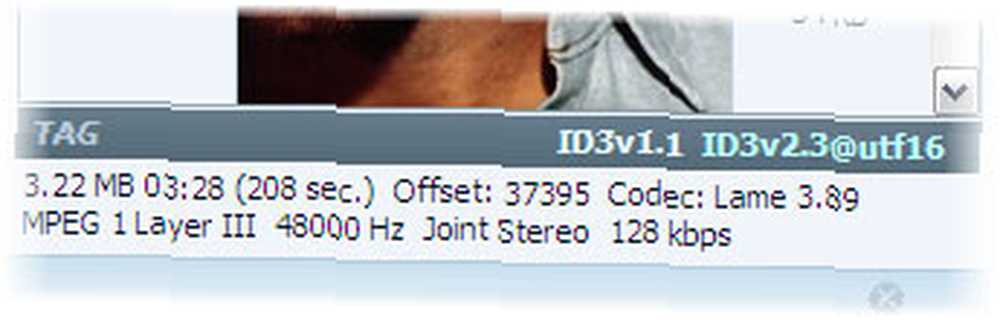
Remplir les étiquettes automatiquement
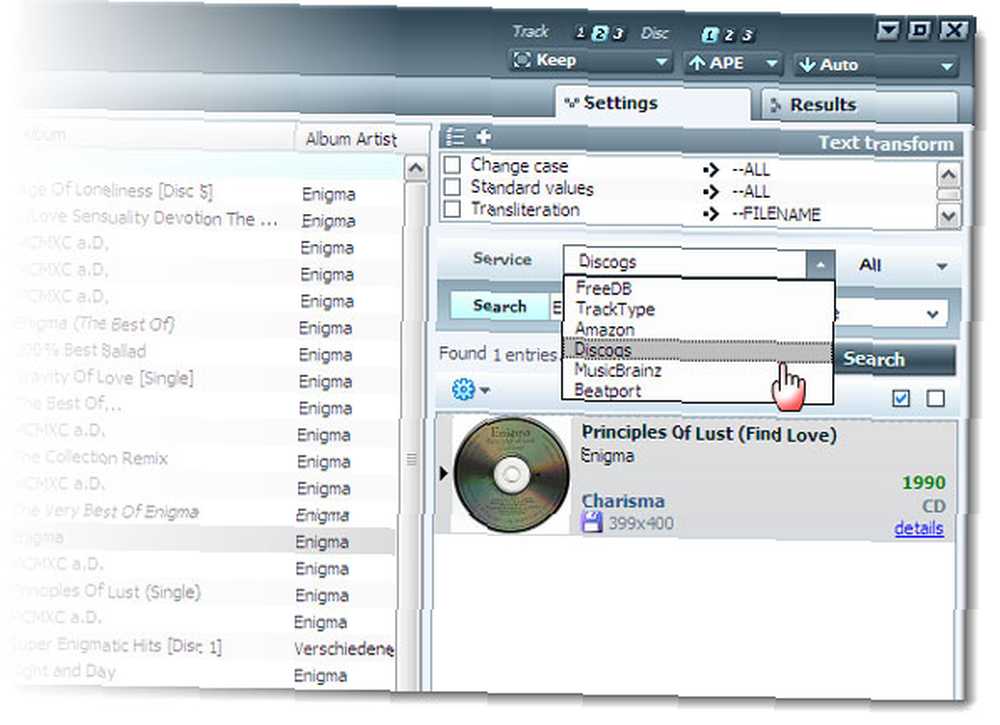
Cette fenêtre vous propose différentes méthodes pour rechercher des informations sur les albums et les chansons. Utilisation Freedb et Tracktype pour information text-only (pas de pochette d'album). Amazone et Discogs vous donne toutes les informations qui comprennent également l'art de couverture. Les sources multiples aident car des albums obscurs peuvent ne pas figurer dans l’un d’eux. Cliquez sur l'icône Gear et vérifiez les paramètres avant de mettre à jour les informations de la balise. En outre, prévisualiser le résultat avant de sauvegarder. Toutes les modifications qui seront apportées sont colorées en violet. Vous pouvez également basculer vers l'éditeur de balises et modifier manuellement certaines informations..
Le processeur de balises vous offre également quelques commandes manuelles supplémentaires, telles que la génération de balises à partir d'un nom de fichier; importer des données de balises à partir d'un fichier texte; et aussi en utilisant le mélangeur des champs de balises pour prendre les données de balises existantes et les mélanger avec de nouvelles chaînes pour créer de nouvelles balises.
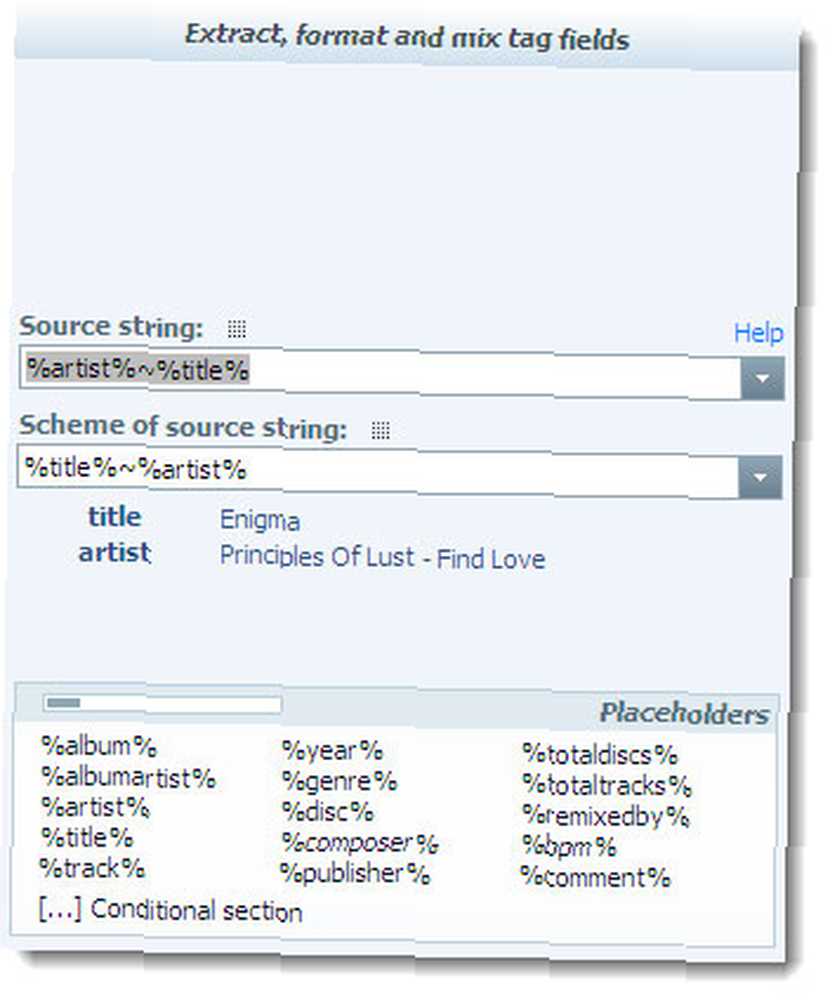
Les illustrations de couverture peuvent également être intégrées à partir d'un fichier local. En cliquant avec le bouton droit de la souris sur les chansons dans l’un des écrans, certaines options sont contextualisées. Par exemple, importer les informations sur la chanson à partir d'un fichier CUE et importer / exporter l'art de la jaquette 7 sites Web pour rechercher la pochette de l'album idéal 7 sites Web pour rechercher la pochette de l'album parfait .
Créez des listes de lecture et sauvegardez toutes vos informations marquées
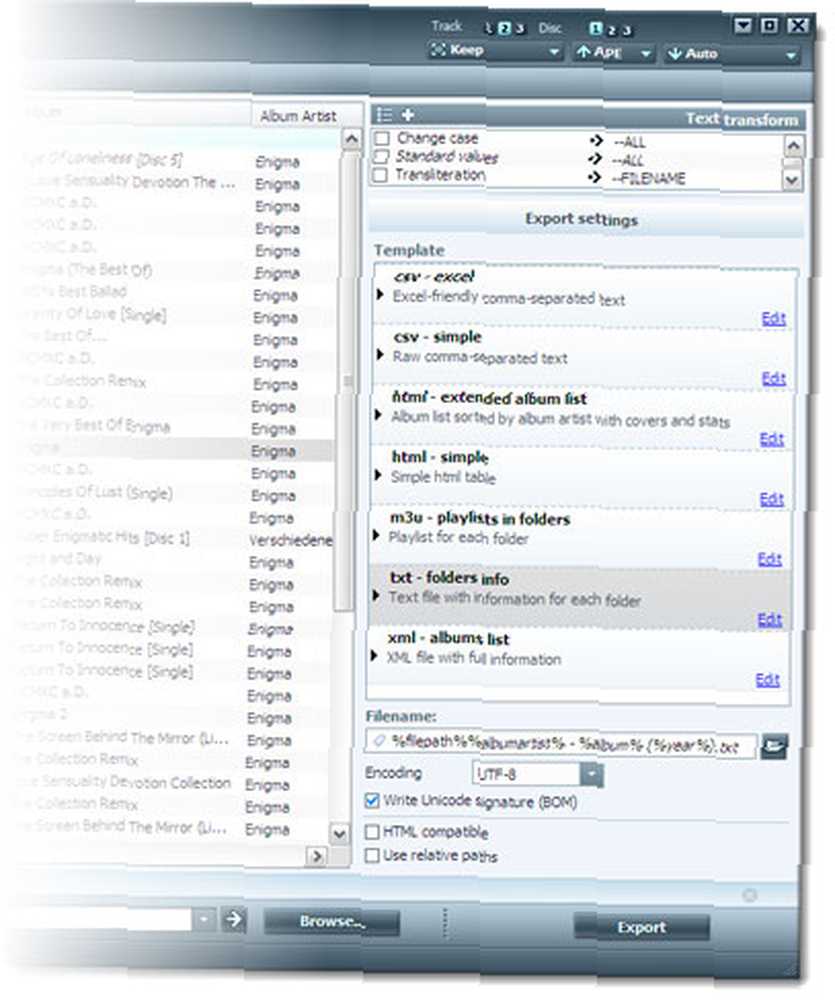
Vous pouvez utiliser les trois processus ci-dessus dans n'importe quel ordre. Mais c’est l’onglet sur lequel vous devriez finalement atterrir lorsque tout a été soigneusement étiqueté. Vous pouvez sélectionner vos chansons et les exporter sous forme de listes de lecture dans plusieurs formats. TagScanner vous donne plusieurs modèles pour le travail. Vous ne devez pas trop vous préoccuper de l'encodage, car celui par défaut fait l'affaire. Un paramètre judicieux consiste à utiliser des chemins absolus ou relatifs entre le fichier exporté et les fichiers source. Avec des chemins relatifs, vous pouvez transporter les listes de lecture et le dossier source ensemble.
Une petite fenêtre s'habiller pour vos tags
Jusqu'à présent, nous avons cherché des moyens de baliser les fichiers de musique. Mais qu'en est-il de les nettoyer et de recommencer à zéro (si besoin est). Vous remarquerez le Transformation du texte boîte comme commune dans les quatre écrans. Vous pouvez cocher les bonnes cases ou cliquer sur les paramètres pour accéder à cet écran:
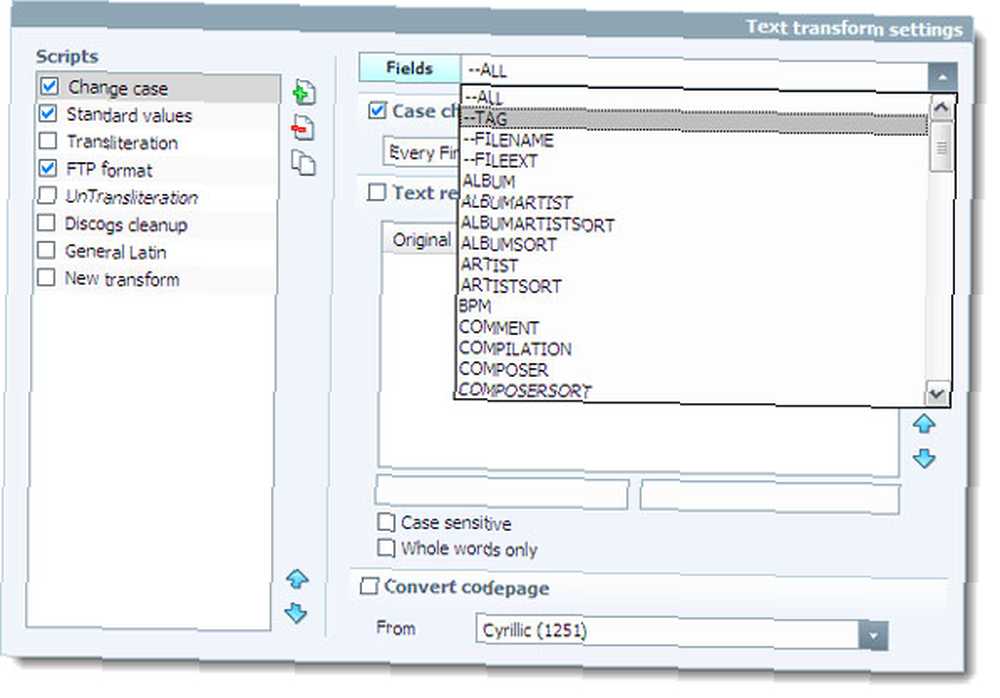
Vous pouvez modifier la casse des noms de fichiers, convertir des caractères non anglais, utiliser le format pris en charge par les services FTP afin que vos transferts de fichiers ne soient pas bloqués, nettoyer les données Discogs inutiles, etc. La transformation de texte fonctionne avec les autres champs de l'onglet sont actuellement en.
Fait le travail très efficacement
Marquage de votre collection de musique 4 manières simples de réparer des étiquettes de musique et d'organiser une bibliothèque musicale 4 façons simples de réparer des étiquettes de musique et d'organiser une bibliothèque de musique est un travail de longue haleine. TagScanner est l’aide à laquelle vous devez faire appel en dehors de la vertu de patience. Il y a beaucoup de choses à aimer sur le logiciel libre - utiliser des espaces réservés pour nommer les fichiers rend le changement de nom très agile; l’aperçu et l’écran des vérifications avant de cliquer sur enregistrer ont été une vérification d’erreur pour moi; Enfin, je peux utiliser les modèles pour créer des listes de lecture et exporter toutes les données..
TagScanner prend-il toutes les bonnes notes pour vous? Quel est votre outil de marquage et de renommage préféré? Donnez-nous une coupe de votre opinion.











